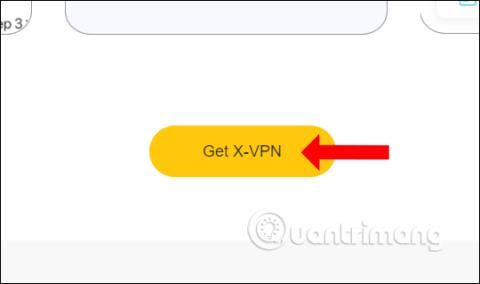Der Trend, VPN-Anwendungen für den Zugriff auf blockierte Websites zu verwenden , wird immer beliebter. Sie können auf Facebook oder viele andere Websites zugreifen und IP-Adressen fälschen , um die Sicherheit beim Surfen im Internet zu gewährleisten. X-VPN ist eine virtuelle private VPN-Netzwerkanwendung, die Benutzer beim Surfen im Internet schützt, da sie anonym ist und die tatsächliche IP-Adresse verbirgt. Darüber hinaus umgeht X-VPN auch Firewalls, um auf blockierte oder eingeschränkte Websites zuzugreifen.
X-VPN ist auf vielen verschiedenen Plattformen wie Android, iOS, Windows völlig kostenlos und erfordert zur Nutzung kein Konto. Das Tool führt die Verschlüsselung nach dem mehrschichtigen AES 256-Bit-Standard durch und unterstützt viele spezialisierte Server für Stream-Inhalte. Im folgenden Artikel erfahren Sie, wie Sie X-VPN unter Windows verwenden
Anleitung zur Verwendung von X-VPN unter Windows
Schritt 1:
Sie können das X-VPN-Tool über den untenstehenden Link herunterladen. Die Software ist mit Windows 7 und höher kompatibel.
Klicken Sie auf die Schaltfläche „X-VPN herunterladen“ , um die Installationsdatei auf Ihren Computer herunterzuladen.

Schritt 2:
Klicken Sie auf die .exe-Datei, um X-VPN zu installieren. Klicken Sie auf die Schaltfläche „Installieren“ und warten Sie, bis der Installationsvorgang abgeschlossen ist.

Schritt 3:
Bei Erfolg sehen wir ganz oben die X-VPN-Schnittstelle mit der aktuellen IP-Adresse. Klicken Sie hier auf Standort auswählen , um den Verbindungsstandort auszuwählen.

Schritt 4:
Eine Liste mit Serververbindungsländern wird angezeigt, aus der Benutzer auswählen können. Wenn Sie eine Verbindung zu einem beliebigen Land herstellen möchten, klicken Sie einfach auf das entsprechende Land.
Wenn Sie außerdem auf das Sternsymbol drücken, können Sie dieses Land als Ihre bevorzugte Verbindung hinzufügen.

Wenn Sie auf den Abschnitt „Alle“ zugreifen , sehen wir die verbundenen Länder in viele verschiedene Gruppen unterteilt, um den Zugriff und die Suche für verschiedene Zwecke zu erleichtern.

Schritt 5:
Wir warten, bis der Verbindungsvorgang abgeschlossen ist.

X-VPN unter Windows begrenzt die Bandbreite und verbraucht 500 MB/Tag für alle Verbindungsstandorte.

Schritt 6:
Um die Verbindung zum ausgewählten Standort zu trennen, klicken Sie auf die Schaltfläche „Trennen“ und schon sind Sie fertig.

Schritt 7:
Durch Klicken auf den Abschnitt „Protokoll“ können Benutzer bei Bedarf das VPN-Protokoll ändern.

Schritt 8:
Klicken Sie in der X-VPN-Schnittstelle auf das Symbol mit den drei Strichen , um die Software anzupassen. Verschieben Sie die horizontale Leiste beim Start , um die Software bei Bedarf mit Windows zu starten.
Bei der Anwendungssteuerung können Benutzer Anwendungen auswählen, die beim Herstellen einer Verbindung kein X-VPN verwenden. Klicken Sie auf Einstellungen, um die Anwendung auszuwählen.

Hier drücken Benutzer das Pluszeichen, um die aktuell auf dem Computer installierte Anwendung hinzuzufügen, und das Minuszeichen, um die Anwendung aus der Liste zu entfernen.

X-VPN hilft Ihnen, wie auch andere VPN-Anwendungen, eine Verbindung zu vielen anderen Servern auf der ganzen Welt herzustellen. Darüber hinaus können Benutzer auswählen, welche Anwendungen X-VPN verwenden oder nicht.
Mehr sehen:
Ich wünsche Ihnen viel Erfolg!